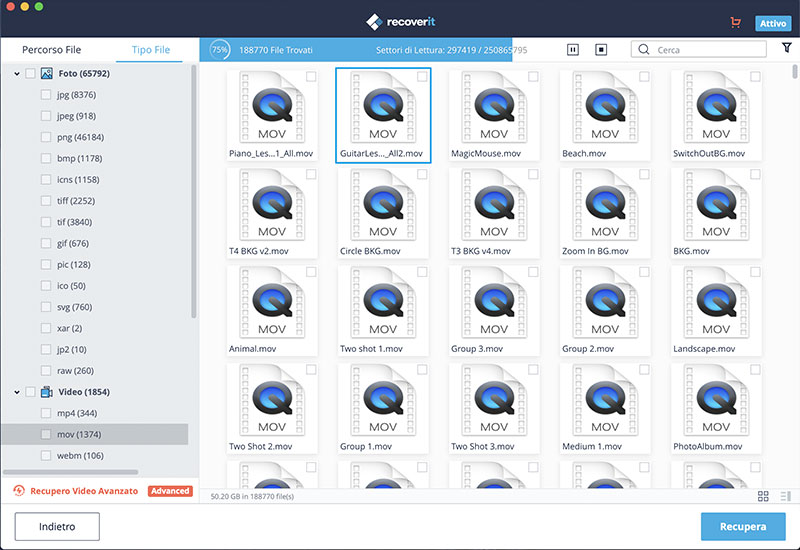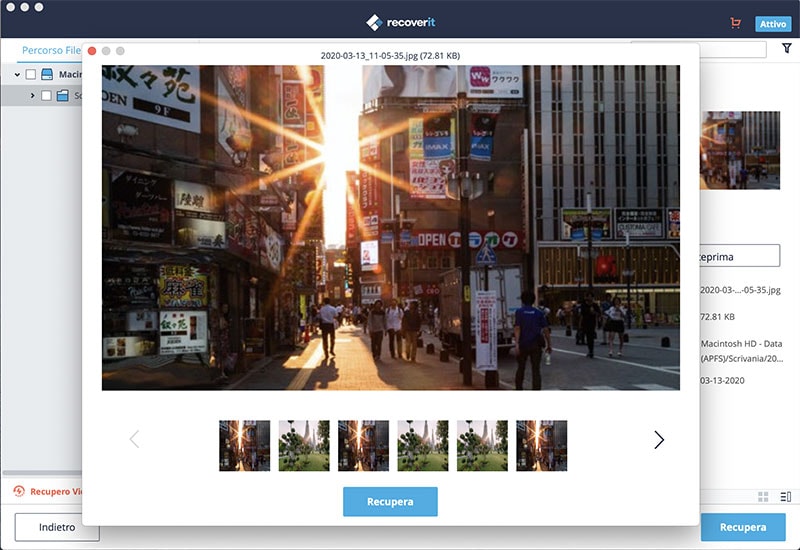"Ho cancellato alcune foto dalla mia libreria iPhoto e poi ho svuotato il Cestino. Ora voglio alcune di loro indietro, ma non le riesco a trovare dalla cartella libreria di iPhoto e "Finder". Qualcuno può dirmi se è ancora possibile per me recuperare le foto di iPhoto?"
Gli utenti Mac potrebbero perdere le foto dalla libreria iPhoto a causa di una eliminare accidentalmente, aver svuotato il cestino di iPhoto, la corruzione della libreria iPhoto, errore di sistema nel corso della formattazione del Mac e per altri motivi. Tuttavia potresti recuperarle dal Cestino di iPhoto o dal backup di iPhoto una volta che hai un altro backup della libreria iPhoto sul tuo Mac. In caso contrario, è necessario recuperare le foto perse con un software di Recupero iPhoto per Mac Qui di seguito ti mostreremo 3 semplici modi su come recuperare le foto da iPhoto.
Soluzione 1. Recuperare le Foto di iPhoto Perse con il Software iPhoto Recovery

Per recuperare le foto dalla libreria iPhoto, ti vorrei raccomandare iSkysoft iPhoto Recovery for Mac Questa applicazione è uno dei migliori programmi di recupero di iPhoto che ti permette di recuperare le foto di iPhoto perse a causa di quasi tutti i motivi. L'interfaccia facile da usare e un potente motore di ripristino rendono il programma una bella utility per elaborare il recupero di iPhoto. Inoltre, è anche possibile recuperare file come video, documenti e file di archivio dal tuo Mac (macOS 10,13 High Sierra, macOS 10,12 Sierra, El Capitan supportati).
Scarica iSkysoft iPhoto Recovery per ripristinare le immagini perse ora. Questo strumento è completamente compatibile con le ultime versioni Mac OS X 10.12 (Sierra).
- Recupera le foto perse, cancellate, formattate o corrotte dalla Libreria iPhoto
- Recupera l'intera libreria perduta di iPhoto
- Anteprima delle foto che si trovavano originariamente in iPhoto prima del recupero
- Programma di recupero iPhoto facile da usare
Come Recuperare le Immagini di iPhoto su Mac (macOS High Sierra, macOS Sierra, El Capitan Compatibile)
Passo 1 Selezionare i Tipi di Foto iPhoto
Dopo aver installato e lanciato Recoverit (IS) for Mac, è possibile vedere un'immagine come sotto. Questo strumento ti offre 6 schede di tipi di file. Se si desidera recuperare le immagini perse o eliminate, è possibile selezionare "Foto" come primo tentativo.
Passo 2 Scansione del Volume Mac per Cercare le Foto di iPhoto Perse
Quindi è possibile selezionare il volume/partizione che la tua libreria iPhoto individua e fare clic sul pulsante "Avvio" in basso a destra per avviare la scansione. Dopo il processo di scansione rapida, se non è possibile trovare le foto di iPhoto che si stanno cercando, è possibile analizzare in profondità il volume Mac facendo clic su "Scansione Profonda" nella parte inferiore della finestra.
Passo 3 Anteprima e Recupero Libreria iPhoto
Dopo la scansione, tutti i file trovati sul volume Mac scansionato verranno visualizzati nella finestra. È possibile visualizzare in anteprima le foto di iPhoto per verificare quante immagini perse possano essere recuperate.
È possibile selezionare l'intera libreria iPhoto o alcune foto e quindi fare clic su "Recupera" per salvarle sul tuo Mac.
Soluzione 2. Recuperare le Foto Perse della Libreria iPhoto dal Cestino

Questo è il modo più semplice per recuperare le foto di iPhoto. Quando le foto sono state perse sono state trovate, è possibile aprire il cestino o il cestino di iPhoto sul Mac, quindi selezionare le foto eliminate e fare clic su control per selezionare "Ripristina Libreria iPhoto". Le tue foto cancellate ritorneranno immediatamente. Una volta che il cestino iPhoto e il Cestino sul tuo Mac saranno tutti vuoti, questo metodo è inutile.
Soluzione 3. Ricostruire la Libreria iPhoto
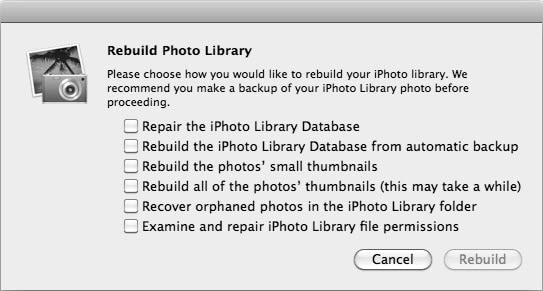
"Ricostruisci Libreria iPhoto" è un’ottima funzionalità di iPhoto su Mac. Ti aiuta a risolvere problemi come la libreria iPhoto che sta per essere illeggibile, foto mancanti o altri problemi della libreria di iPhoto. È possibile seguire i passaggi seguenti per tentare di ricostruire la libreria iPhoto.
a. Chiudere l'applicazione iPhoto
b. Fare la combinazione "Command" + "Option" sulla tastiera, nel frattempo aprire "iPhoto" sullo schermo
c. Verranno visualizzate le opzioni "Ricostruisci Libreria iPhoto", è possibile selezionare il modo in cui si desidera ricostruire la libreria iPhoto e fare clic su "Ricostruisci" per avviare il processo di ricostruzione. Se sei abbastanza fortunato, le tue foto di iPhoto mancanti potrebbero essere recuperate.
Nota: Questa soluzione richiede il backup della libreria iPhoto. Ti consigliamo vivamente di fare il backup della libreria iPhoto per evitare perdite di foto importanti.